在Excel表格中输入千分之一符号的方法
在日常的文字写作中,百分之一的符号在键盘上就有,我们可以使用“shift+数字5(上面有百分号)”很轻松的打出来,但是千分之一应该怎么打出来呢?我们来讲一下千分之一在表格中怎么打出来。
方法一:
我们先使用一种比较简单的方法来打出千分之一的符合,就是使用键盘上的按钮来实现:按住“alt”的同时,依次按下数字“1,3,7”,即“alt+1+3+7”,这样数学符号千分之一就打出来了。
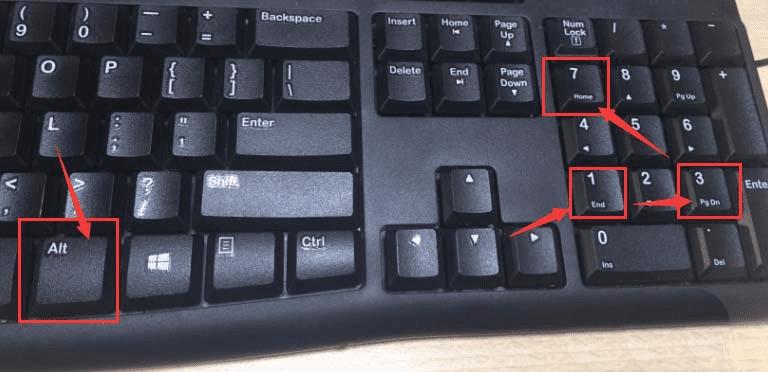
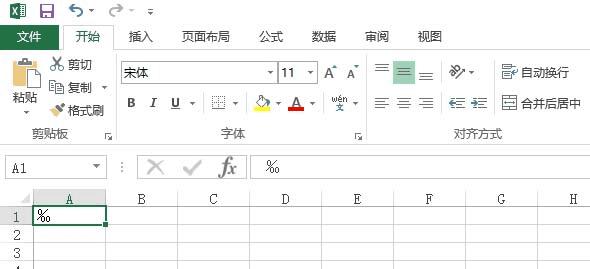
方法二:
我们可以使用输入法来实现,这个输入法可以是任意的输入法,在这里我们使用系统自带的输入法和百度输入法为例,首先将输入法切换至中文输入状态,我们输入“千分之”的拼音“qianfenzhi”,从出现的文字中选择千分号就可以啦。


方法三:
1、使用Excel的插入命令输入千分之一的符合。单击excel菜单栏的“插入”命令,切换到插入选项卡界面。

2、在插入选项卡中,点击选择位于界面最右侧的“符号”命令,弹出符号对话框。
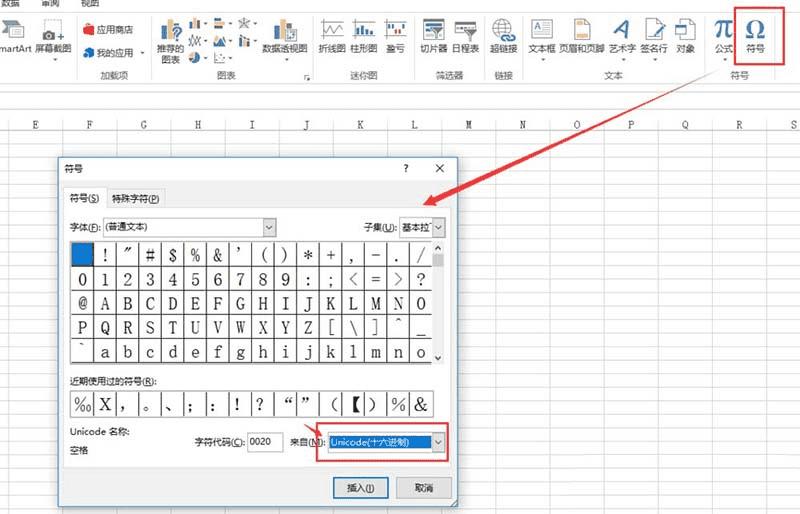
3、在弹出的符号对话框中,看到右下方的“来自”,点击向下箭头在弹出的几个选项中单机选择“ASCII十进制”,对话框中的符号就显示的是十进制的符号。
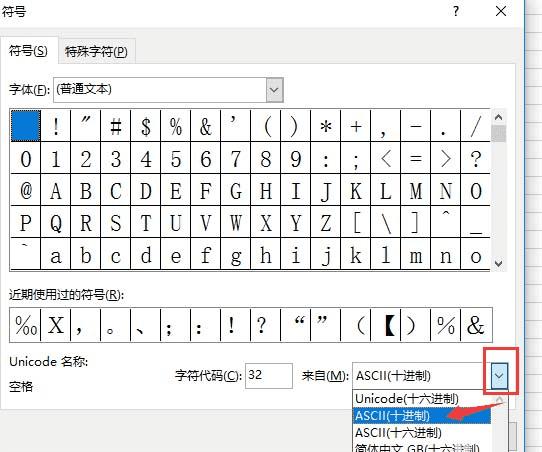
4、拉动右侧的滚动条,找到千分之一符号,单击选中该符号,我们可以看到下方它的字符代码是137,这跟使用alt+137相吻合了。点击插入,千分号就插入到文档中了。
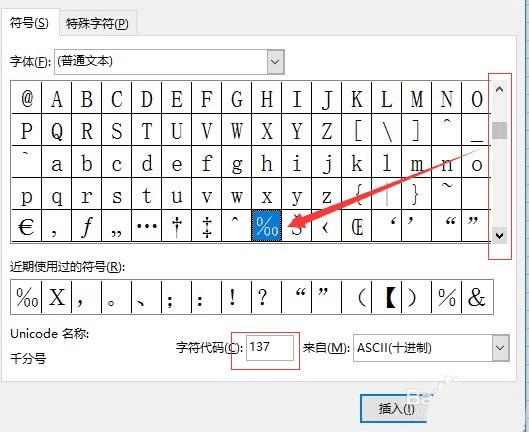
本文地址:http://www.45fan.com/dnjc/95767.html
